
在本指南中,我解釋瞭如何清除 iPhone/iPad 系統資料。但 iPhone 上的系統資料到底是什麼?它由與作業系統相關的各種資訊組成,例如iPhone上的iOS和iPad上的iPadOS。
系統資料通常包括字型、日誌、字典、本機鑰匙串資料和CloudKit資料庫資訊。總的來說,系統資料可以在 iOS/iPadOS 設定應用程式的「常規」部分下查看。
如何在iOS和iPadOS上查看系統資料?
通常,有兩種方法可以在 iPhone 和 iPad 上存取和檢視系統。
1.在iOS/iPadOS上查看系統數據
- 開啟「設定」應用程式>點選「常規」 >點選「iPhone 儲存」。
- 在“iPhone 儲存體”下,向下捲動到“系統資料”並點擊它。
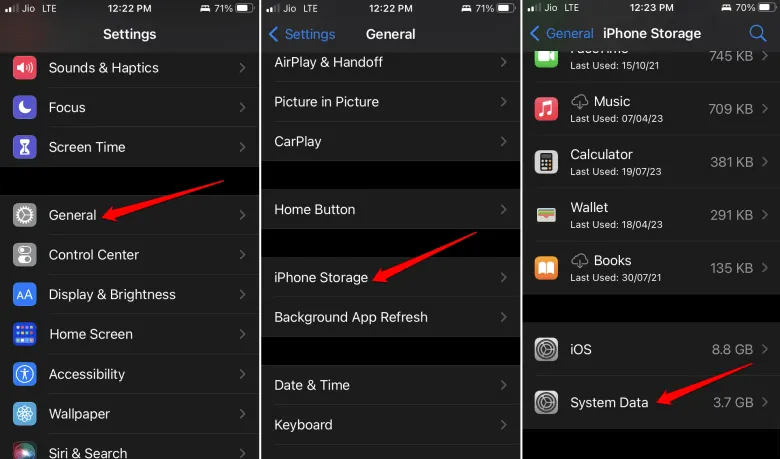
2. 檢查 Mac/Windows PC 上的系統數據
- 使用指定的電纜將 iPhone 或 iPad 連接到 PC/Mac。
- 在您的 PC/Mac 上啟動 iTunes 應用程式。
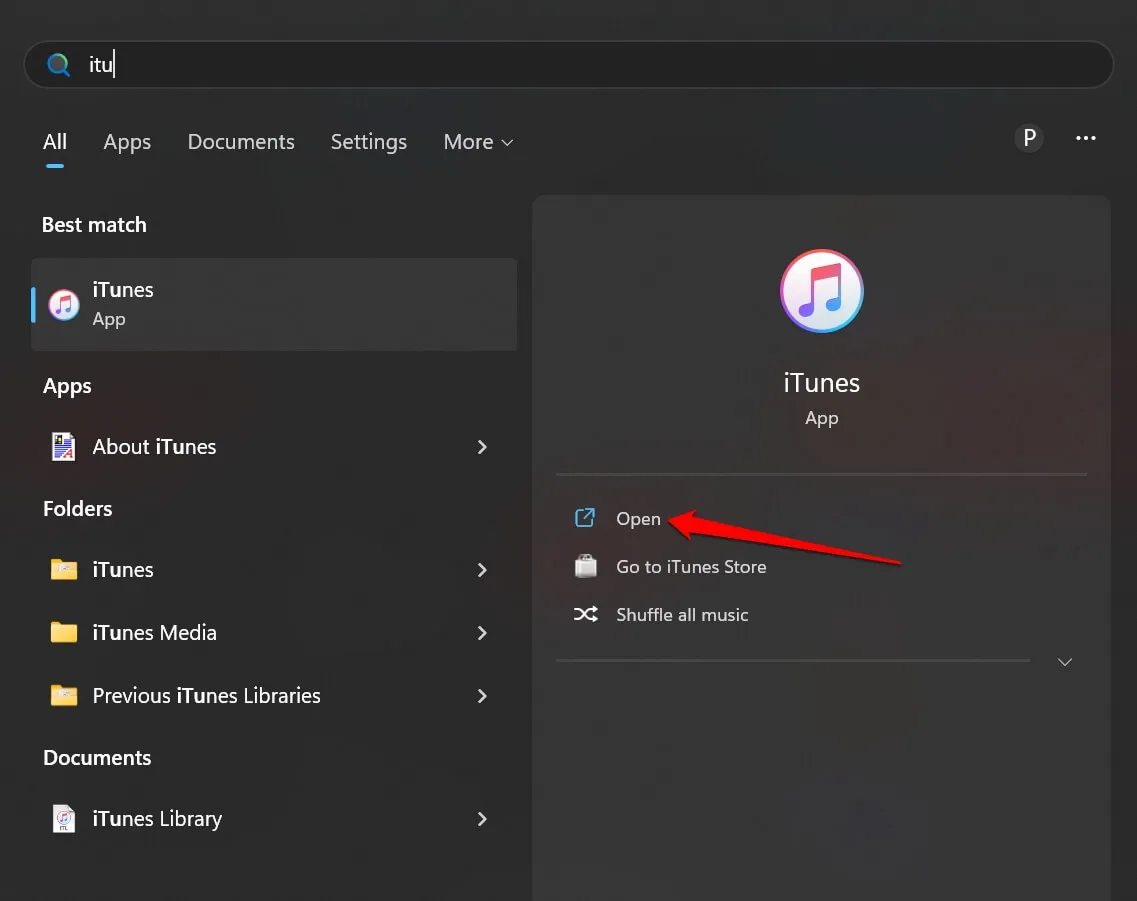
- 點擊 iTunes 主頁頂部的 iPhone 小圖示。它將把您重定向到儲存分配部分。
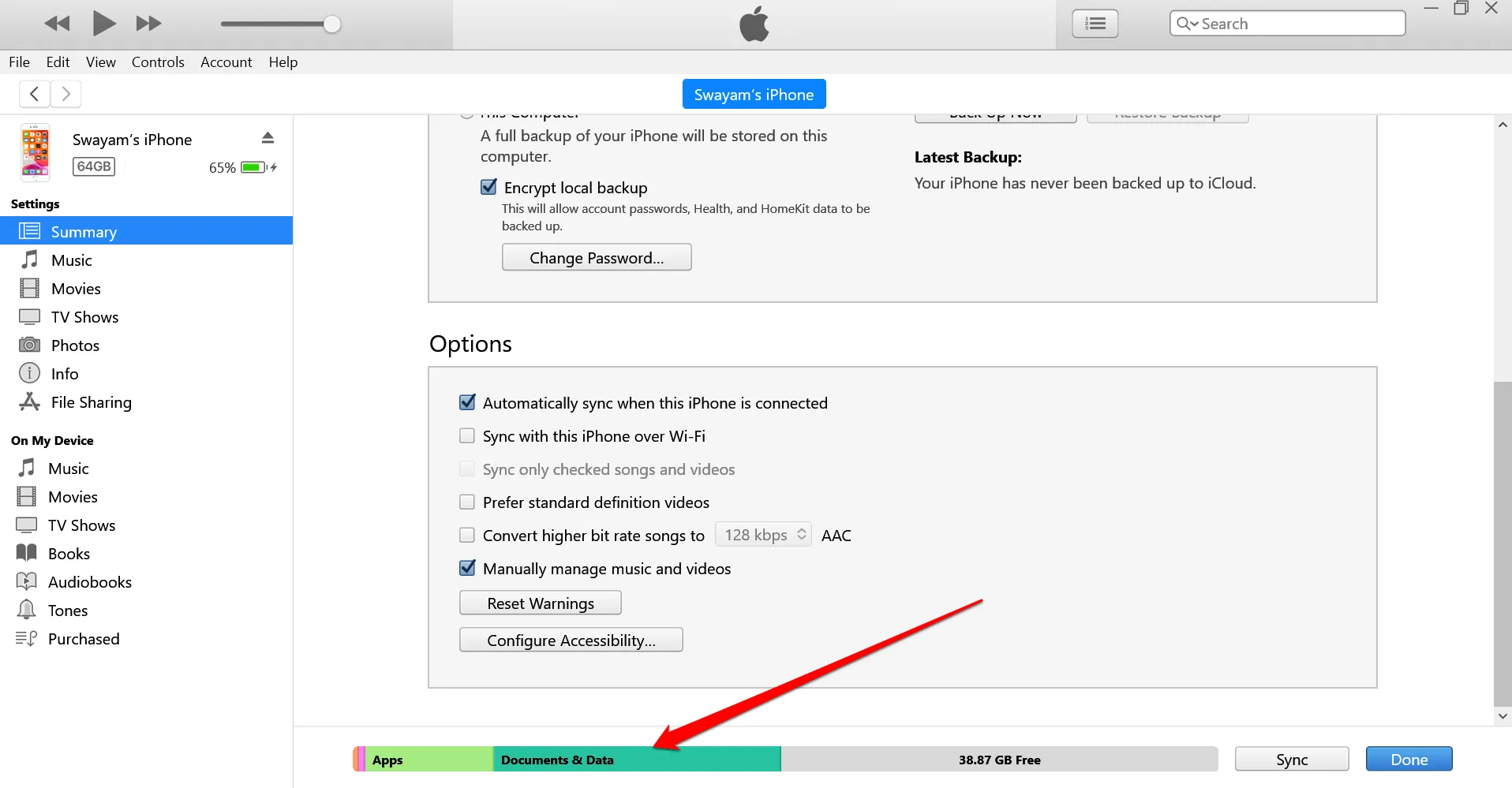
您將看到照片、應用程式、系統資料和其他文件所涵蓋的儲存空間。
如何清除iPhone和iPad上的系統資料?
您可以使用以下多種方法來清除 iPhone 或 iPad 上的系統資料。
1.清除瀏覽記錄和網站數據
以下是清除iPhone/iPad 上Safari 網路瀏覽器應用程式上的瀏覽資料的步驟。
- 前往iPhone 或 iPad 上的「設定」應用程式。
- 點選Safari >點選清除歷史記錄和網站資料。
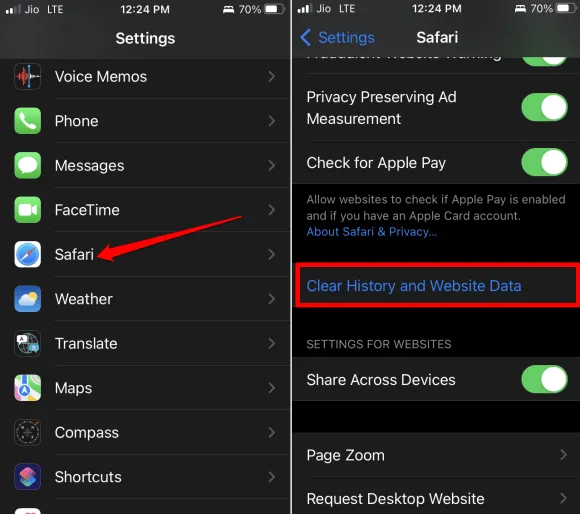
如果您使用Chrome 瀏覽器應用程序,請按照下列步驟操作。
- 開啟Chrome 應用程式 >點擊底部的三點圖示。
- 點選清除瀏覽資料。設定時間範圍並點選清除瀏覽資料。
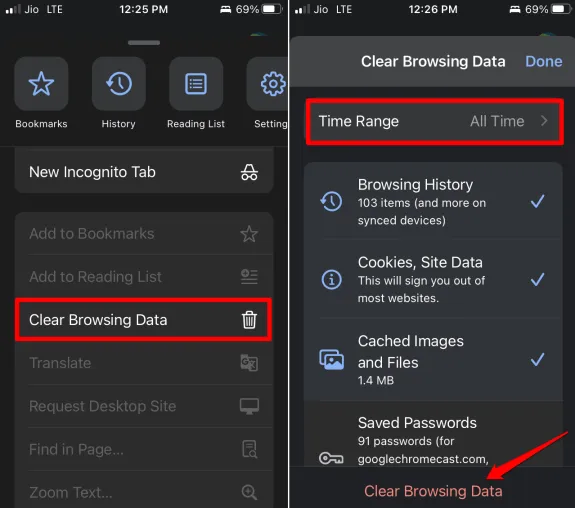
如果您在 iPhone 上使用Mozilla Firefox 瀏覽應用程序,請按照以下步驟清除其中的瀏覽資料。
- 啟動Mozilla Firefox >點選右下角的選單按鈕。
- 點擊歷史記錄 >點擊清除最近歷史記錄 >點擊選單中的所有內容。
2. 減少訊息歷史記錄
以下是刪除 iPhone 或 iPad 上的消息記錄的步驟。
- 開啟「設定」應用程式>點選「訊息」 >點選「保留訊息」。
- 選擇30 天、1 年或永遠。這是訊息將儲存在您的裝置儲存上的時間軸。
- 當您從上述選項中進行選擇時,系統會提示您刪除舊訊息。請按照說明操作並清除訊息記錄。
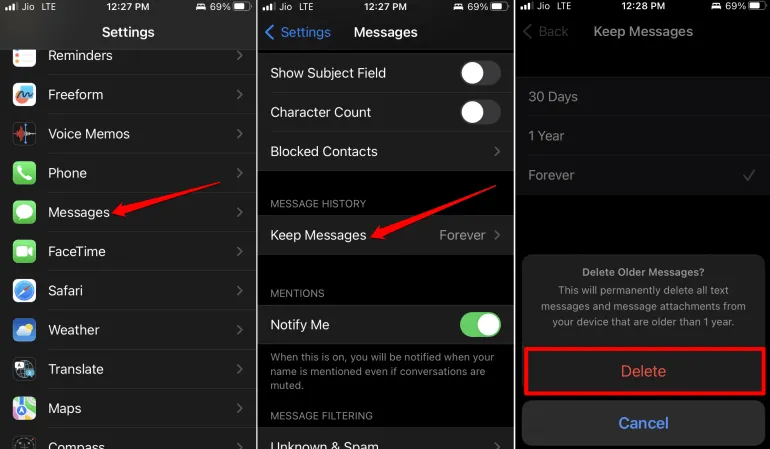
3. 在 iPhone 上安裝 iOS/iPadOS 更新
更新 iOS/iPadOS 將優化應用程式、儲存並修復可能影響儲存空間的任何其他錯誤。
- 啟動「設定」應用程式>點選「一般」 >接下來點選「軟體更新」。
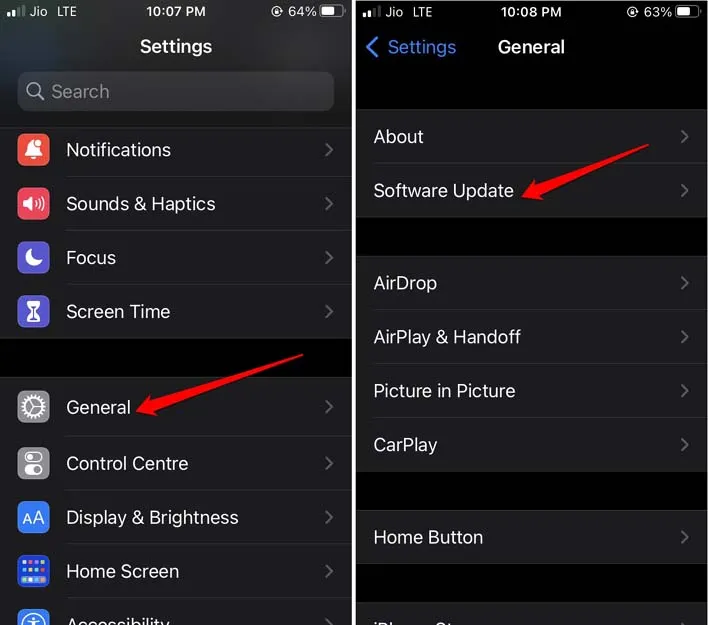
如果有新的更新可供安裝,請按照螢幕上的指示操作,並將其下載到您的 iPhone/iPad 上。
4.刪除大郵件附件
附件是訊息附帶的媒體檔案。它們可能是較大的文件,並佔用 iPhone/iPad 儲存上的大量空間。為了管理儲存空間,建議刪除這些郵件附件。
- 前往「設定」 > “通用” > “iPhone 儲存體”。
- 點擊訊息。轉到文檔和資料部分。
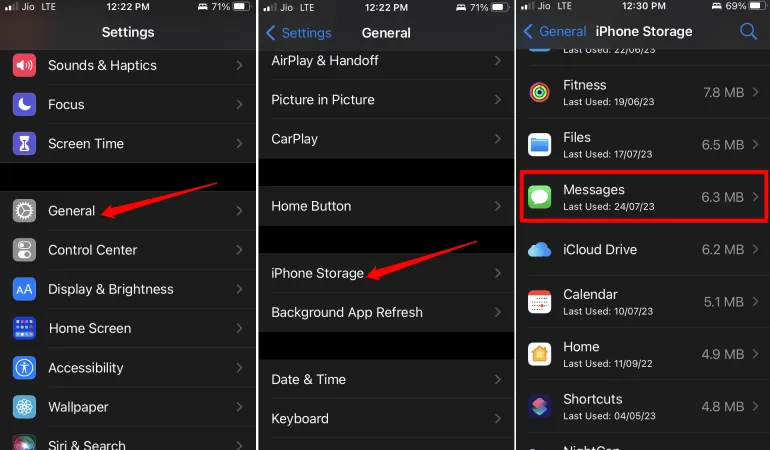
- 會有不同的類別,例如熱門對話、照片和影片。
- 存取您看到的所有類別,然後刪除附件。
5. 從 iPhone/iPad 卸載應用程式
卸載將從您的裝置中刪除應用程序,但保留用戶資料。以下是從 iOS/iPadOS 應用程式庫卸載任何應用程式的步驟。
- 前往「設定」 > “通用” > “iPhone 儲存體”。
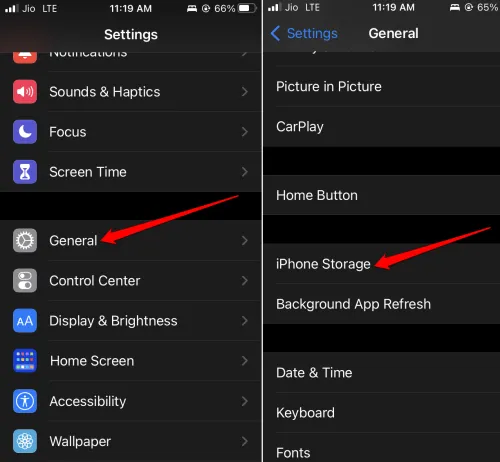
- 在該下方,前往「卸載未使用的應用程式」,然後點擊「啟用」以啟動該功能。
6. 恢復您的 iPhone/iPad
您可以刪除 iPhone 或 iPad 上的所有內容和設定。
- 前往「設定」應用程式> “常規”> “傳輸或重置 iPhone”。
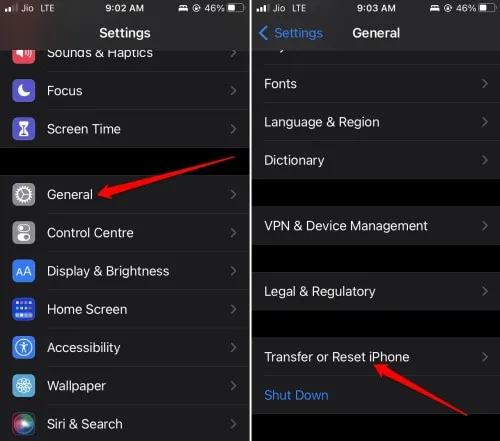
- 點選「重置」 >點選選單上的「刪除所有內容和設定」選項。
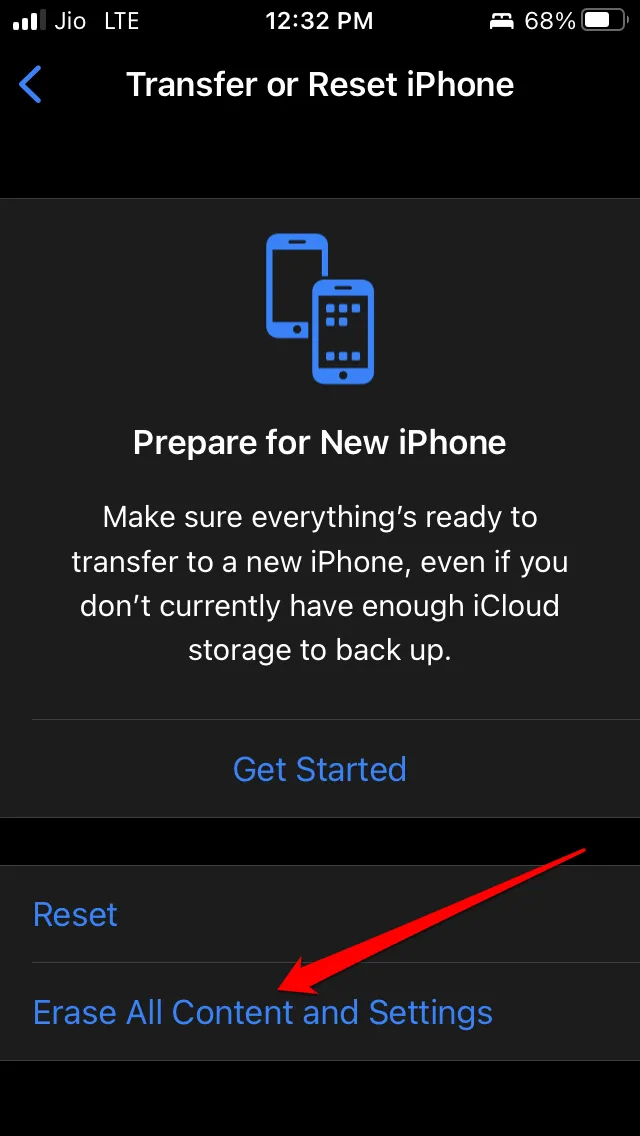
其次,您可以將 iPhone 或 iPad 連接到 PC 或 Mac,然後使用 iTunes 恢復裝置。
- 將iPhone/iPad連接到 PC/Mac。
- 啟動iTunes。
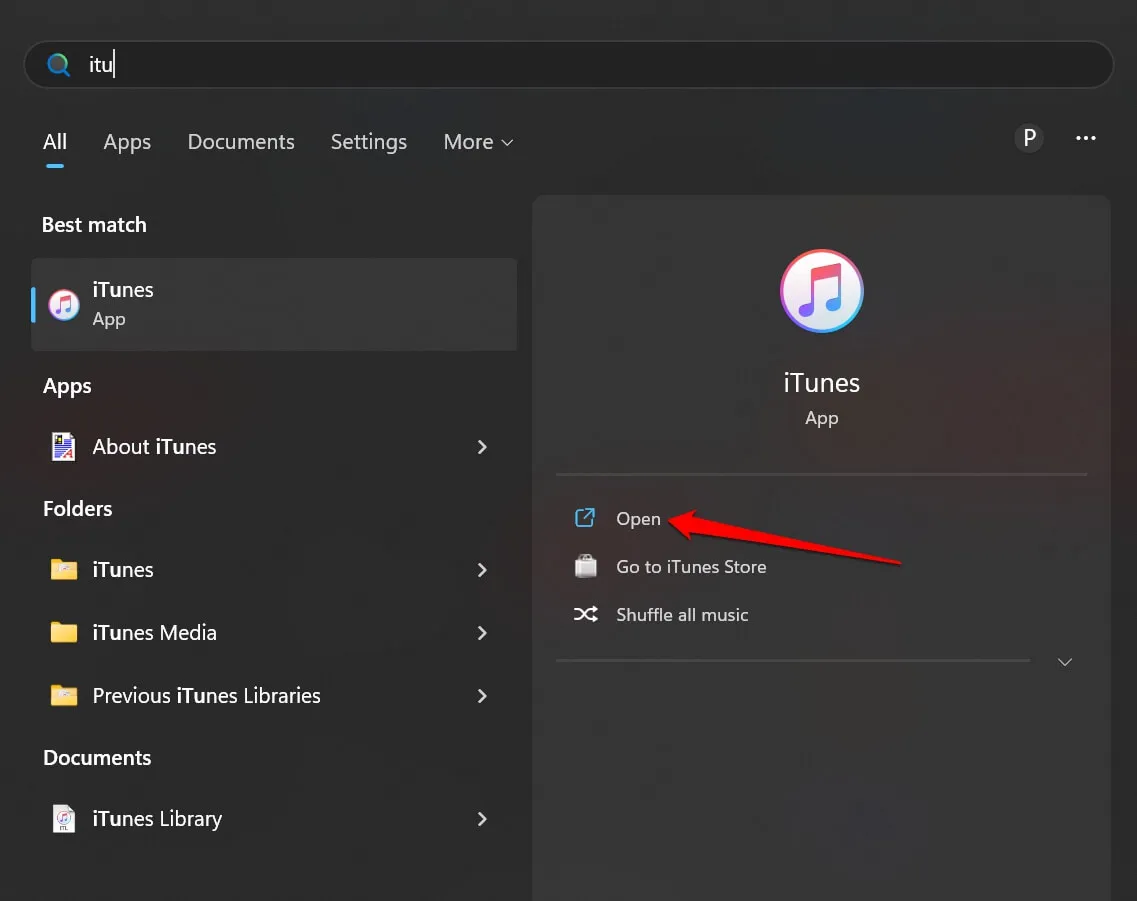
- 選擇設備,然後根據您擁有的設備點擊“恢復 iPhone/iPad” 。
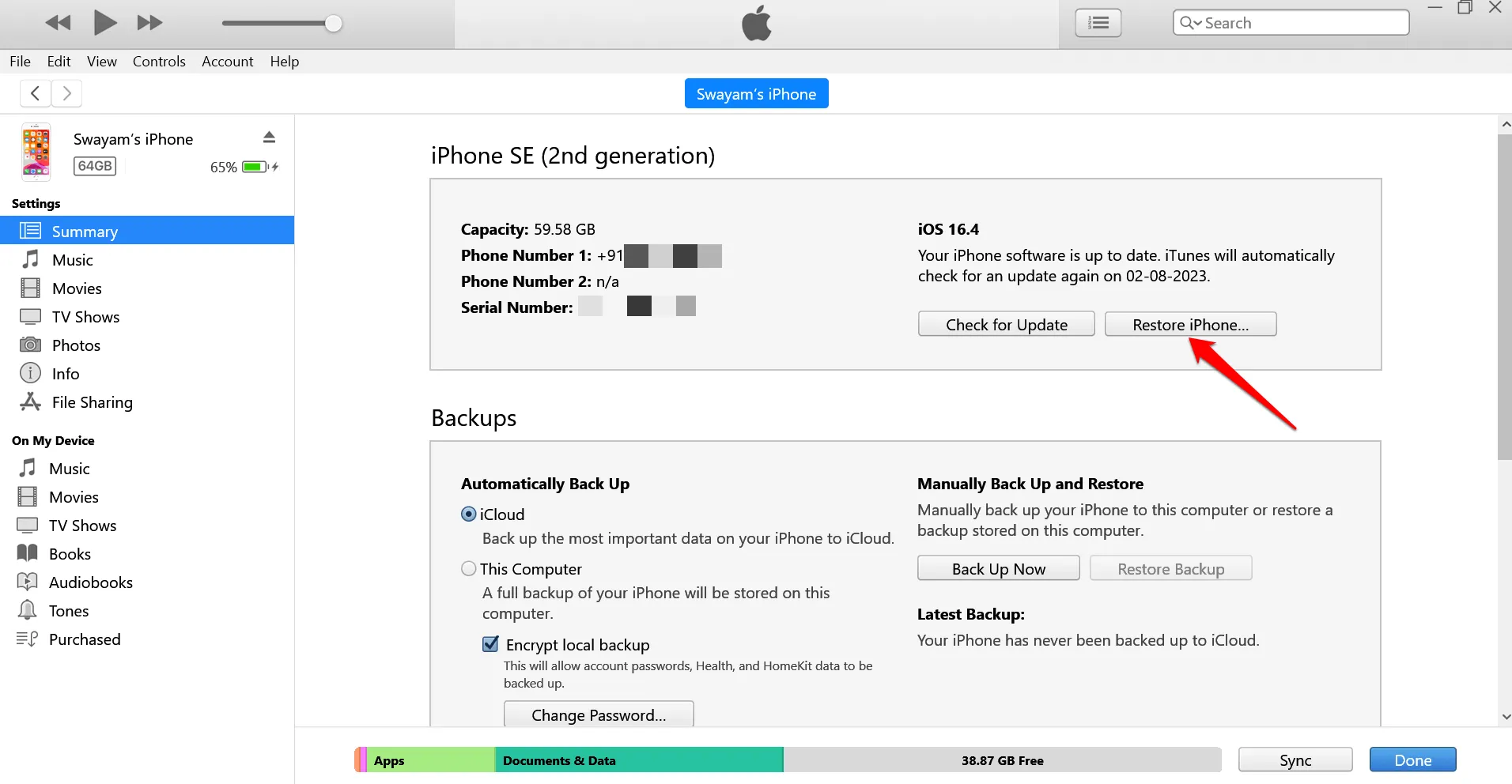
只需按照螢幕上的指示即可輕鬆完成恢復。
常見問題 (FAQ)
清除系統資料會產生問題嗎?
不會,它不會對您的設備造成任何問題。相反,它將清除 iOS/iPadOS 中的混亂並優化其效能。此外,還將提供更多儲存空間。
為什麼我的設備上的系統資料不斷增加?
系統資料是根據您在裝置上使用各種應用程式進行的活動以及與這些應用程式相關的臨時檔案的建立而收集的。
總結
我希望現在您知道 iPhone/iPad 上有哪些系統資料以及如何輕鬆清除它。至此,讓我們結束本指南。如果您有任何疑問,請在評論部分中提出。




發佈留言